大白菜如何安装win7系统?大白菜装机版安装 win7系统使用教程
-
 2016-12-15 09:18:48
2016-12-15 09:18:48
- 编辑:admin
- 来源:
- 阅读量 87
-
 在手机上看
在手机上看
扫一扫立即进入手机端
大白菜装机版做到人人都会U盘装系统!U盘制作成功率几乎高达100%,试验过上百种U盘,目前没有遇到一例失败.是一款备受喜欢的U盘制作软件,现在使用win7系统的用户大有人在,怎样使用大白菜装机版安装win7系统呢?下面小编就为大家带来大白菜装机版安装win7系统使用教程!
安装前准备工作:
①使用大白菜装机版,制作一个大白菜u盘启动盘
②将下载好的ghost win7系统镜像包放入制作好的大白菜u盘启动盘中。
③更改电脑硬盘模式为AHCI
完成以上准备工作,下面就一起来看看大白菜装机版安装win7系统使用教程。
具体步骤:
1.将制作好的大白菜u盘启动盘插入usb接口(台式用户建议将u盘插在主机机箱后置的usb接口上),然后重启电脑,出现开机画面时,通过使用启动快捷键引导u盘启动进入到大白菜主菜单界面,选择“【02】运行大白菜Win8PE防蓝屏版(新电脑)”回车确认。如下图所示
2.登录大白菜装机版pe系统桌面,系统会自动弹出大白菜PE装机工具窗口,点击“浏览(B)”进入下一步操作。如下图所示
3.点击打开存放在u盘中的ghost win7系统镜像包,点击“打开(O)”后进入下一步操作。如下图所示
4.等待大白菜PE装机工具提取所需的系统文件后,在下方选择一个磁盘分区用于安装系统使用,然后点击“确定(Y)”进入下一步操作。如下图所示
5.点击“确定(Y)”进入系统安装窗口。如下图所示
6.此时耐心等待系统文件释放至指定磁盘分区的过程结束。如下图所示
7.释放完成后,电脑会重新启动,稍后将继续执行安装win7系统后续的安装步骤,所有安装完成之后便可进入到win7系统桌面。如下图所示
以上就是大白菜装机版u盘安装win7系统使用教程,有遇到此类情况或者是不懂如何安装ghost win7系统的用户,可以尝试以上的大白菜使用教程操作看看,希望以上的大白菜使用教程可以给大家带来更多的帮助。
更多相关内容推荐

安装到手机(扫描下载)
热门榜单
- 游戏
- 软件
热门阅读
新游预告
![]()
轩辕剑龙舞云山(每日送648w代金)04-30
轩辕剑龙舞云山(每日送648w代金)是一款网易正版授权的回合制策略仙侠题材游戏
![]()
织女星计划(0.1折送顶级UR鸣人)04-30
《织女星计划》 是一款热血横版卡牌手游
![]()
天天狙击(0.1折无限资源版)04-30
天天狙击是一款放置挂机角色扮演游戏
![]()
合体三国(过关斩将0.1折)04-30
合体三国(过关斩将0.1折)是一款Q版三国放置卡牌手游
![]()
天堂之刃(战宠火龙爆充)04-30
天堂之刃(战宠火龙爆充)是一款融合宠物玩法的火龙版本传奇手游
![]()
萌蛋护卫队(0.1折5v5)04-30
萌蛋护卫队(0.1折5v5)是一款动漫题材放置策略手游
![]()
烈火骑士(荣耀传奇沉默)04-29
烈火骑士(荣耀传奇沉默)是一款1.85专属沉默版本传奇游戏
![]()
天空的魔幻城(全场0.1折)04-29
《天空的魔幻城》是一款学院风的二次元角色扮演卡牌策略冒险游戏



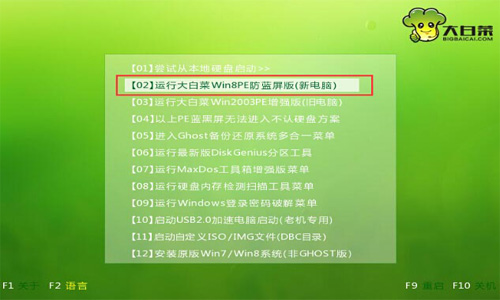
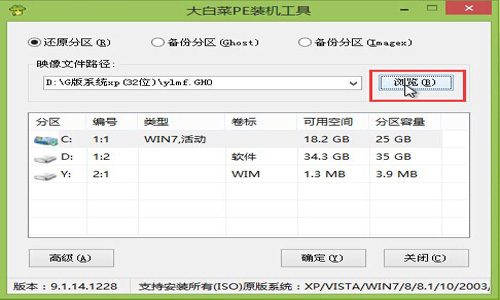
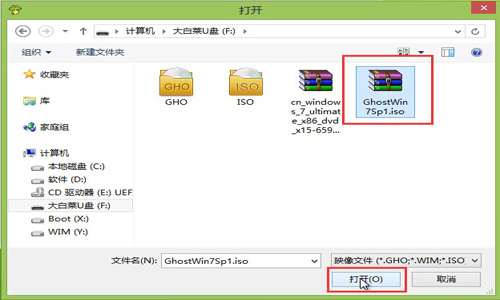
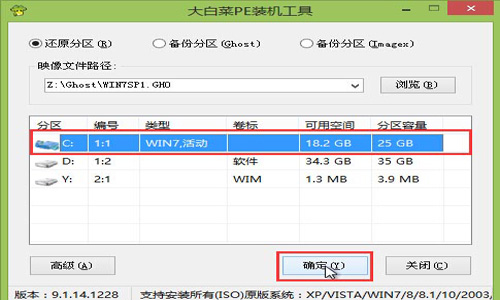
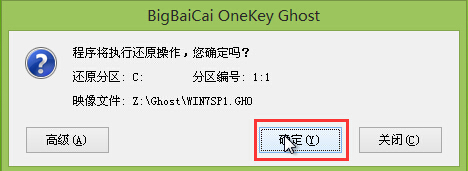
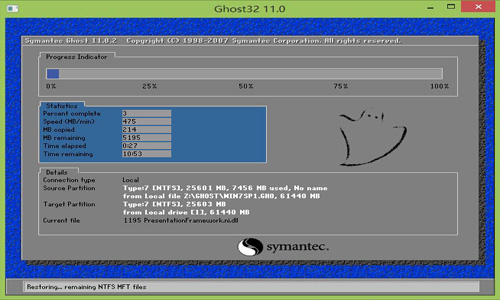
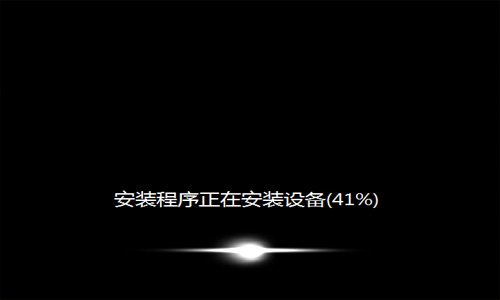










 扫码下载最笨游戏盒
扫码下载最笨游戏盒